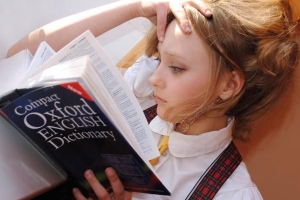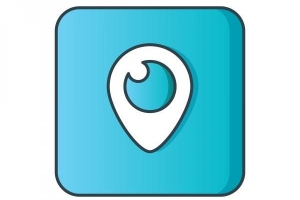So ändern Sie Ihren Gmail-Kontonamen oder -Benutzernamen

Suchen Sie nach einer Möglichkeit, den Namen zu ändern, der angezeigt wird, wenn Sie E-Mails von Gmail senden? Sie möchten den Benutzernamen Ihres Google-Kontos ändern und wissen nicht wie? Egal warum Sie es brauchen ändere deinen Namen in Gmail, keine Sorge - es dauert nur ein paar Minuten.
Folgen Sie einfach den Schritten dieses Artikels und lernen Sie So ändern Sie Ihren Gmail-Kontonamen oder -Benutzernamen einfach und schnell.
1. Ihr Gmail-Benutzername oder Kontoname ist derjenige, der wird angezeigt, wenn Sie E-Mails von Ihrem Gmail-Konto senden, und ist jetzt standardmäßig auch mit Ihrem Google-Konto verknüpft. Wenn Sie es ändern möchten, müssen Sie einen schnellen und einfachen Vorgang befolgen, bei dem Sie auswählen können, wie Sie von Ihren Kontakten identifiziert werden möchten.
Als erstes müssen Sie sich mit Ihrer E-Mail-Adresse und Ihrem Passwort bei Gmail anmelden. Wenn Sie eingeloggt sind, klicken Sie auf das kleines Rad das in der oberen rechten Ecke des Bildschirms angezeigt wird, direkt unter deinem Profilbild. Es öffnet sich dann ein Dropdown-Menü und Sie müssen auf die Option „Einstellungen“ klicken.

2. Wenn Sie den Bildschirm mit den allgemeinen Gmail-Einstellungen sehen, müssen Sie das Konten Tab. Klicken Sie dazu oben auf die Überschrift "Konten und Import".
Auf dieser Registerkarte können Sie nicht nur Ihren Google Mail-Benutzernamen ändern, sondern auch viele andere Aspekte Ihres Google Mail-Kontos ändern und Ihre E-Mail-Einstellungen personalisieren.

3. Wenn Sie mehr als ein Konto haben, müssen Sie auswählen, von welchem Sie den Namen ändern möchten. Die Konten, die Sie haben, werden rechts neben der Aufschrift "Mail senden als`. Klicken Sie danach auf „Info bearbeiten“ für die Option, mit der Sie Ihren Benutzernamen ändern können.

4. Es öffnet sich ein neues Fenster, in dem Sie die Möglichkeit haben die persönlichen Daten ändern das neben Ihrer Gmail-Adresse angezeigt wird. Sie können dann den Namen, der Ihnen automatisch zugewiesen wurde, abwählen und einen auswählen, den Sie bevorzugen. Wenn Sie das getan haben, klicken Sie einfach auf "Änderungen speichern", um die Namensänderung zu aktivieren.

5. Sie werden sehen, dass auf der Registerkarte Konten jetzt das neue angezeigt wird Gmail-Nutzername die du gewählt hast. Wenn Sie Ihre Daten erneut ändern müssen, können Sie diesen Schritt beliebig oft ausführen. Um zu Ihrem E-Mail-Posteingang zurückzukehren, müssen Sie nur auf die Option Posteingang im Menü auf der linken Seite des Bildschirms klicken und die Liste der E-Mails wird erneut angezeigt.
6. Neben dem Ändern Ihres Google Mail-Benutzernamens haben wir weitere Artikel zur Verwaltung Ihres Google Mail-Kontos, die für Sie hilfreich sein können:

Wenn Sie ähnliche Artikel lesen möchten So ändern Sie Ihren Gmail-Kontonamen oder -Benutzernamen, Wir empfehlen Ihnen, unsere Internet Kategorie.